
【Android】スワイプで戻る!ジェスチャーナビゲーション機能
Contents[OPEN]
ジェスチャーナビゲーションの基本の操作方法
アプリからホーム画面に戻りたい時は、画面下から上にスワイプします。
アプリを切り替えたい時、起動しているアプリを終了したい時は画面下から画面の中央部分くらいまでスワイプし、少し長押ししてから指を離します。
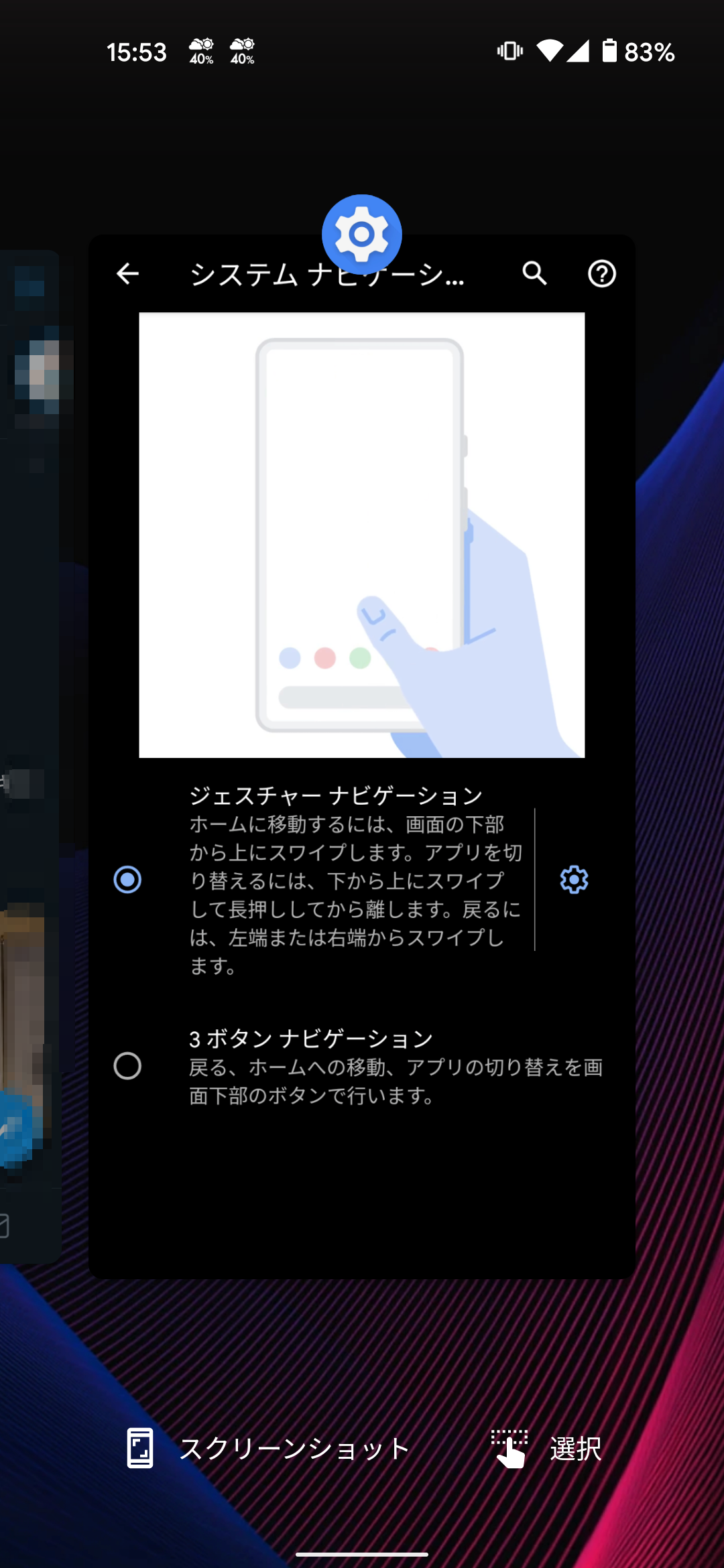
アプリをタップするとそのアプリに切り替わり、アプリを終了したい時はアプリ画面を下から上にスワイプします。
画面を左から右にスワイプすると前の画面に戻ります。
「戻る」の感度は自分好みにできる
画面を左から右にスワイプすることでひとつ前の画面に戻れますが、この感度を自分好みで設定することができます。
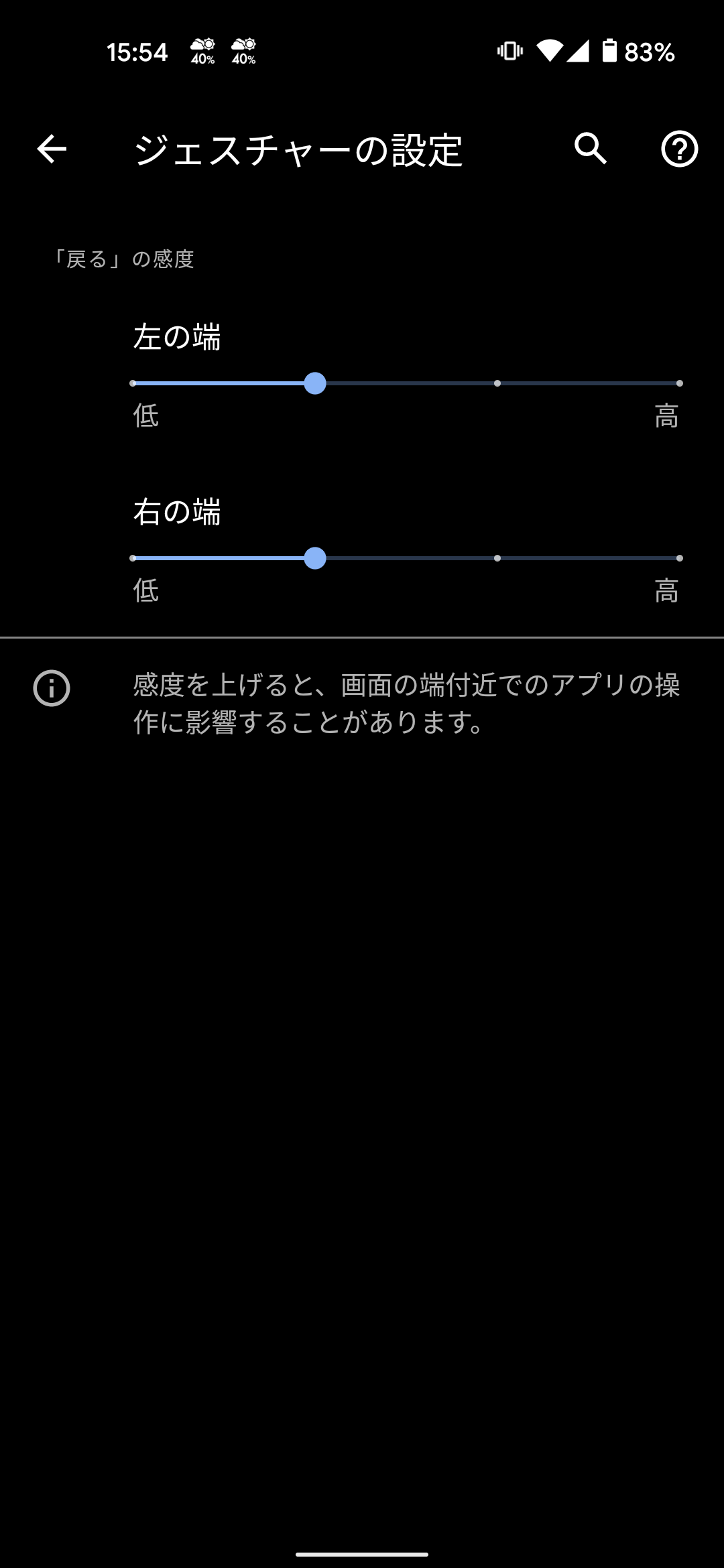
「ジェスチャーナビゲーション」項目右側の設定ボタンをタップすることで、左右それぞれの感度を設定することができますので、お好みに合わせて設定してみてください。
【Android】スワイプで戻る!ジェスチャーナビゲーションは便利なの?
3ボタンまたは2ボタンに慣れきっているAndroidユーザも少なくない中、実際にこの「ジェスチャーナビゲーション」は便利なのでしょうか?
その点を考察していきたいと思います。
慣れれば便利だよ!
正直なところ、このジェスチャーナビゲーションにはちょっとした「慣れ」と「コツ」が必要です。
私も、機種変更をする前は3ボタンが当たり前だったのですが、機種変更後、操作が分からずに若干どころかかなり戸惑いました。
多分ホームボタンのあるiPhoneからホームボタンのないiPhoneに機種変更した経験がある方ならとてもよくわかっていただけるのではないでしょうか?
でも慣れちゃうとかなり便利です!
今回久々に3ボタン表示させて30分ほど使ったのですが、ジェスチャーが使えないことで「あれ?」となることも多かったです。
誤タップ・誤操作には注意しよう
画面の左右をスワイプすることで前の画面に戻ってしまうので、例えば横長のWeb画面を見ているときにうっかり前の画面に戻ってしまった、という誤操作は増えました。
何かの申し込み操作の時にうっかり誤操作してしまい、今まで入力した情報が全部消えてしまった、ということが何度もありました。
これが急いでいる時はかなりイライラします…。
また、利用しているホームアプリなどにもよるのでしょうが、アプリドロワーが上手く開かなかったり、アプリの切り替え画面が表示されなかったり、ということもあるので、確実に操作したいときには従来のナビゲーションの方がいいのかもしれません。
ただ、その欠点を補っても余りあるくらいに慣れてしまうと便利なので、一度トライしてみてください!